小米恢复出厂设置怎么操作?小米恢复出厂设置教程
时间:2014-12-12
小编:三三乐园
阅读:
小米恢复出厂设置怎么操作?如果说手机经常会出现一些问题的话,那么恢复出厂设置无疑是最快捷的解决这些问题的方法了。好了,现在我们就一起来看看,小米手机恢复出厂设置的教程吧。
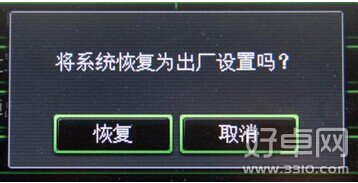
1,开系统设置,在里边找到“备份和重置”,如图所示
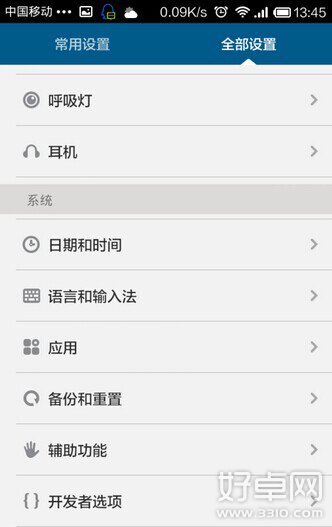
2,设置的备份和重置后,会有三个选项,一个是备份还原,自动备份和恢复出厂设置,点击“恢复出厂设置”
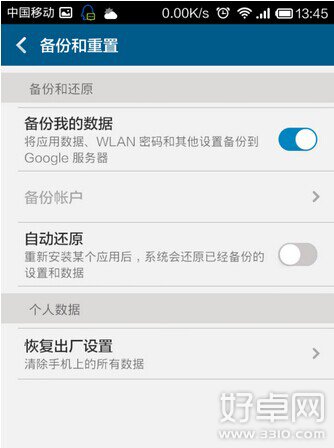
3,复出厂设置后,这时可以设置是否清除已安装的软件,一般恢复出厂的时候都会选择清除了,设置好后,在正下方有个“重置手机”点击即可进入重置手机界面,按提示操作即可。
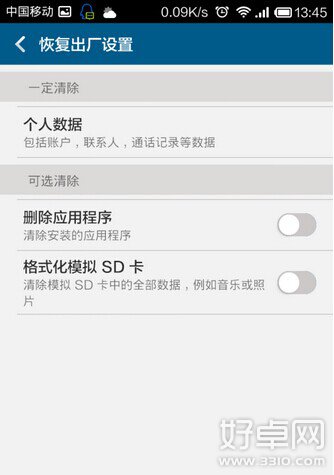
4,还有一种方法就是进入小米的recovery模式,小米系统都有一个叫recovery模式的东西,可以通过按键“音量+键和关机键”同时按下即可进入,在其中进行系统数据清除等操作。
其实,小米手机恢复出厂设置的方法还是很简单的。如果你的小米手机需要恢复出厂设置的话,就试一试上述的这些方法吧,一般这些方法就足够帮你解决问题了哦!
热门阅读
-
 三星S6紧急模式该如何退出?三星S6紧急模式退出方法
三星S6紧急模式该如何退出?三星S6紧急模式退出方法
阅读:584
-
 华为mate7隐藏功能有哪些?华为mate7隐藏功能介绍
华为mate7隐藏功能有哪些?华为mate7隐藏功能介绍
阅读:807
-
 努比亚Z9易模式是什么 易模式要怎么开启
努比亚Z9易模式是什么 易模式要怎么开启
阅读:1082
-
 安卓手机如何进行版本升级
安卓手机如何进行版本升级
阅读:29536
-
 华为手机怎么连接电脑?华为手机连接电脑方法
华为手机怎么连接电脑?华为手机连接电脑方法
阅读:1833
